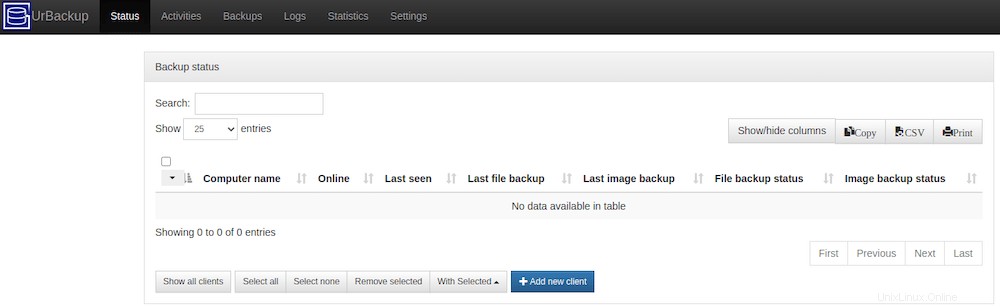
En este tutorial, le mostraremos cómo instalar UrBackup en Ubuntu 20.04 LTS. Para aquellos de ustedes que no lo sabían, UrBackup es una solución de copia de seguridad de red potente y gratuita para uso personal y empresarial. Tiene casi todas las funciones que necesita de un software de copia de seguridad. Proporciona una interfaz basada en web para administrar todas las copias de seguridad. Es multiplataforma y se puede instalar en Windows, Linux y muchos sistemas operativos NAS basados en Linux.
Este artículo asume que tiene al menos conocimientos básicos de Linux, sabe cómo usar el shell y, lo que es más importante, aloja su sitio en su propio VPS. La instalación es bastante simple y asume que se están ejecutando en la cuenta raíz, si no, es posible que deba agregar 'sudo ' a los comandos para obtener privilegios de root. Le mostraré la instalación paso a paso de la copia de seguridad de red de código abierto UrBackup en Ubuntu 20.04 (Focal Fossa). Puede seguir las mismas instrucciones para Ubuntu 18.04, 16.04 y cualquier otra distribución basada en Debian como Linux Mint.
Requisitos previos
- Un servidor que ejecuta uno de los siguientes sistemas operativos:Ubuntu 20.04, 18.04, 16.04 y cualquier otra distribución basada en Debian como Linux Mint.
- Se recomienda que utilice una instalación de sistema operativo nueva para evitar posibles problemas.
- Acceso SSH al servidor (o simplemente abra Terminal si está en una computadora de escritorio).
- Un
non-root sudo usero acceder alroot user. Recomendamos actuar como unnon-root sudo user, sin embargo, puede dañar su sistema si no tiene cuidado al actuar como root.
Instalar UrBackup en Ubuntu 20.04 LTS Focal Fossa
Paso 1. Primero, asegúrese de que todos los paquetes de su sistema estén actualizados ejecutando el siguiente apt comandos en la terminal.
sudo apt update sudo apt upgrade sudo apt install curl gnupg2 software-properties-common
Paso 2. Instalación de UrBackup en Ubuntu 20.04.
De forma predeterminada, UrBackup no está disponible en el repositorio predeterminado de Ubuntu. Ahora instalaremos el servidor de UrBackup usando su repositorio oficial de PPA usando los siguientes comandos a continuación:
add-apt-repository ppa:uroni/urbackup
Luego, instale el servidor UrBackup usando el siguiente comando:
sudo apt update sudo apt install urbackup-server
Después de eso, inicie el servicio UrBackup y habilítelo para que se inicie al reiniciar el sistema:
sudo systemctl start urbackupsrv sudo systemctl enable urbackupsrv
Paso 3. Acceso a la interfaz web de UrBackup.
Una vez instalado correctamente, abra su navegador web y acceda a la interfaz web de UrBackup usando la URL http://your-server-ip-address:55414 . Debería ver la siguiente pantalla:
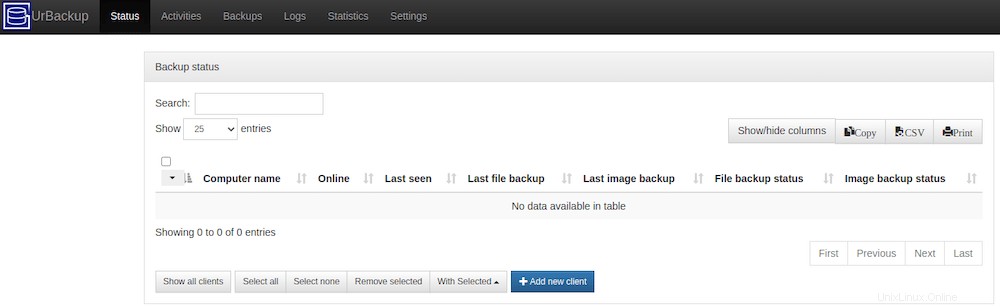
Paso 4. Instalación del Cliente UrBackup.
Ahora, podemos instalar el cliente UrBackup en los equipos cliente. Por ejemplo, puede instalar el cliente UrBackup en Windows 10:
- Descargar cliente UrBackup para Windows 10
Después de instalar el software del cliente en Windows 10, buscará y se conectará automáticamente al servidor de UrBackup. Verá la computadora del cliente en la consola de administración web de UrBackup. .
¡Felicitaciones! Ha instalado correctamente UrBackup. Gracias por usar este tutorial para instalar la copia de seguridad de red de código abierto de UrBackup en el sistema Ubuntu 20.04 LTS Focal Fossa. Para obtener ayuda adicional o información útil, le recomendamos que consulte el sitio web oficial de UrBackup.